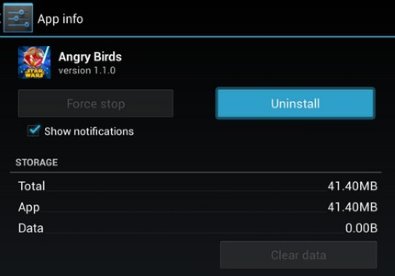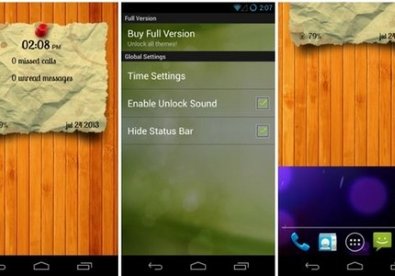Cách cài đặt chứng thực 2 bước cho Apple ID
(Giúp bạn)Apple đã cho phép người dùng Apple ID sử dụng chứng thực 2 bước. Bài viết dưới đây hướng dẫn quy trình thực hiện.
Apple đã tiến thêm một bước trong việc giúp người dùng Apple bảo vệ tài khoản của mình bằng cách tung ra chứng thực 2 bước. Chứng thực 2 bước sẽ cung cấp thêm một lớp bảo mật nữa giữa tài khoản và kẻ có thể tấn công tài khoản của bạn. Rào cản này gửi mã 4 chữ số tới cho thiết bị được lựa chọn trước thông qua ứng dụng Find My iPhone hoặc SMS sau khi bạn nhập mật khẩu.
Dưới đây là quy trình kích hoạt chứng thực 2 bước cho người dùng Apple:

- 1
Để thêm lớp bảo mật thứ hai, bạn phải truy cập trang cài đặt Apple ID trên máy tính và click chọn “Manage your Apple ID”. Đăng nhập vào tài khoản để bắt đầu thực hiện.

- 2
Click chọn “Password and Security” ở bên trái màn hình. Sau đó, bạn sẽ thấy đường dẫn “get started” để kích hoạt chứng thực 2 bước cho tài khoản. Hãy click vào đây.

- 3
Sau khi click vào đường dẫn, Apple đưa bạn qua một vài trang web giải thích cơ chế chứng thực 2 bước. Một số điểm cần lưu ý:
- Câu hỏi bảo mật của bạn không còn tồn tại.
- Bạn là người duy nhất có thể đề nghị đặt lại mật khẩu.
- Bạn cần phải giữ mã Recovery Key tại một nơi an toàn.

- 4
Sau khi đọc qua hướng dẫn, bạn cần phải thêm một (hoặc nhiều) thiết bị vào tài khoản, cho phép quyền nhận mã 4 chữ số. Nếu dùng một Apple ID để mua ứng dụng hay vật phẩm trên App Store, và một ID khác để truy cập dịch vụ iCloud, bạn phải cài đặt lại tài khoản App Store để chỉ nhận SMS. Tài khoản iCloud có thể sử dụng cả Find My iPhone và SMS để nhận mã 4 chữ số. Một điểm tiện lợi nữa là một số điện thoại được liên kết với nhiều hơn một Apple ID.
- 5
Sau đó, bạn sẽ nhận được mã Recovery Key. Đây là phần ghi thông tin quan trọng để bảo đảm tài khoản được an toàn. Hãy đảm bảo không quên Recovery bằng cách viết, in, chụp ảnh màn hình… Nếu quên mật khẩu hay đánh mất thiết bị đã đăng kí, Recovery Key cho phép bạn truy cập vào tài khoản của mình.
Sau khi hiển thị Recovery Key, Apple sẽ bắt bạn điền lại chính xác để đảm bảo đã ghi nhớ đúng mã.

- 6
Bước cuối cùng là một lần nữa đồng ý chứng thực 2 bước bằng cách click vào "Enable Two-Step Verfication".
Chứng thực 2 bước hiện áp dụng cho Anh, Mỹ, Úc, Ai-len và New Zealand. Nếu muốn bán, thay điện thoại hay vô tình đánh mất thiết bị, hãy truy cập trang hỗ trợ để xóa bỏ cơ chế chứng thực này.